
| Guida in linea SpaceClaim |

|
Disegnare un rettangolo che diventerà il pezzo inferiore della leva.
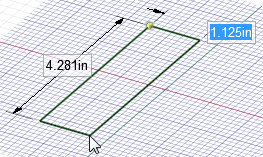
Fare clic sullo strumento Rectangle (Rettangolo) ![]() nel gruppo barra multifunzione Schizzo sulla scheda Disegno
nel gruppo barra multifunzione Schizzo sulla scheda Disegno .
.
La griglia indica che ci si trova nella modalità Schizzo.
Notare che premere il tasto K è una scorciatoia per tornare rapidamente alla modalità Schizzo.
Fare clic per impostare il primo angolo del rettangolo. (Iniziare da quello superiore sinistro.)
Quando si sposta il mouse, viene disegnata una vista preliminare del rettangolo e compaiono i campi di quotatura.
Digitare 1.125, poi premere Tab e quotare il secondo lato digitando 4.281.
Premere Invio per completare il rettangolo.
Nota : se si effettua un errore, fare clic su una quota per modificarla oppure fare clic sullo strumento Seleziona
: se si effettua un errore, fare clic su una quota per modificarla oppure fare clic sullo strumento Seleziona ![]() nel gruppo barra multifunzione Modifica e fare clic due volte sul rettangolo per selezionarlo. Quindi premere Cancella< per cancellare il rettangolo e ridisegnarlo. È possibile anche usare Ctrl+Z e Ctrl+Y per annullare o rifare dei passi.
nel gruppo barra multifunzione Modifica e fare clic due volte sul rettangolo per selezionarlo. Quindi premere Cancella< per cancellare il rettangolo e ridisegnarlo. È possibile anche usare Ctrl+Z e Ctrl+Y per annullare o rifare dei passi.
Trascinare il rettangolo in 3D per creare il fondo della leva.
il rettangolo in 3D per creare il fondo della leva.
Passare alla modalità 3D facendo clic sullo strumento 3D mode (Modalità 3D)
3D) ![]() nel gruppo barra multifunzione Modalità
nel gruppo barra multifunzione Modalità .
.
È possibile anche usare il tasto D per entrare rapidamente in Modalità 3D.
3D.
Lo strumento Pull (Trascinamento) ![]() nel gruppo barra multifunzione Modifica è attivato, il rettangolo disegnato appare ora come una superficie rettangolare e la superficie appare nell'albero Struttura.
nel gruppo barra multifunzione Modifica è attivato, il rettangolo disegnato appare ora come una superficie rettangolare e la superficie appare nell'albero Struttura.
Cliccare sulla superficie rettangolare per selezionarla.
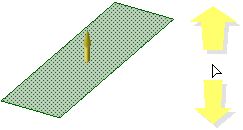
La freccia del cursore giallo chiaro indica la direzione in cui è possibile trascinare il rettangolo.
Trascinare per iniziare ad aggiungere spessore al rettangolo.
per iniziare ad aggiungere spessore al rettangolo.
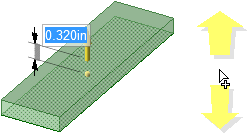
È possibile trascinare con il cursore qualsiasi punto nella finestra Disegno : non è necessario trascinare proprio la freccia del trascinamento. Si consiglia di spostare il mouse di lato quando si esegue il trascinamento per facilitare la visione delle modifiche.
: non è necessario trascinare proprio la freccia del trascinamento. Si consiglia di spostare il mouse di lato quando si esegue il trascinamento per facilitare la visione delle modifiche.
Digitare .483 e premere Invio.
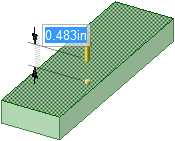
La superficie nell'albero Struttura diventa un solido. (Il trascinamento di una curva crea una superficie, mentre il trascinamento di una superficie crea un solido.)
Premere Ctrl+S o selezionare Salva dal menu File per salvare il progetto.
| « Precedente | Successivo » |
© Copyright 2015 SpaceClaim Corporation. Tutti i diritti riservati.